 创建垫块或带保留边的垫块
创建垫块或带保留边的垫块 创建垫块或带保留边的垫块
创建垫块或带保留边的垫块模式 |
工具 |
工具集 |
垫块
带保留边的垫块
|
场地修整器
|
场地规划 |
块是一个表示即将添加的元素形状的三维多边形,通常用于修改场地模型。
带挡土边的块与普通块场地修整器类似,但其包含定义块周围的边的额外配置,允许修改块周围地形的形状。例如,挡土边可用于调整硬景观周围的地形,提供对剪切量和填充量的精确控制。
修整器可应用到现有或计划场地模型;场地模型在场地模型更新时进行修改。请使用场地修整器工具绘制块,或绘制多段线,然后选择从形状创建对象命令以将其更改为块或带挡土边的块对象(请参阅 从形状创建对象)。
要创建块或带挡土边的块:
1. 单击“工具和模式”。如需要,从工具栏指定块标高。
2.绘制块对象。块可绘制为闭合式或开放式(开放式块有时称为“中断线”)。
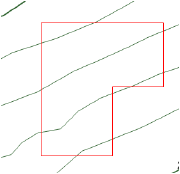
3.如果块倾斜,请在“对象信息”面板中指定坡度特性,和/或通过调整坡度指示器控制点并修改修整器角的形状。
● 从“对象信息”面板中的坡挠度列表选择定义边坡的方法,然后指定边坡参数。坡挠度是“无”,则不显示边坡参数。随着在“对象信息”面板中输入值,会自动计算和显示其他参数。
● 可绘制岸坡的等高线。参考标高控制点表示场地修整器的开始标高,而穿过参考标高控制点的虚线代表沿着线的恒定标高。虚线表示并控制“对象信息”面板中的等高线角度;只有使用选择工具选择修整器时才能看到它,并且不会打印。线上所有点的标高都相同;移动等高线角度控制点以定义如何沿着块坡度倾斜场地修整器。等高线角度必须始终介于坡度矢量的 1 到 90 度之间(岸坡等高线不能平行或垂直于块坡度)。
● 除了块坡度,最多可指定两个自定义坡度轴:坡度 A 和坡度 B。坡度箭头可显示在块上,以表示主坡度和两个自定义轴的坡度角度;选择显示坡度、显示坡度 A 和/或显示坡度 B。坡度箭头是互动的;移动控制点以调整坡度方向,以及坡度显示的位置。只有使用选择工具选择修整器才能看到坡箭头的控制点,并且它们不会打印。
● “对象信息”面板显示结束标高,跟坡底的块接合的块可设置为相同的结束标高。两个场地修整器的等高线平行时,它们的平面接触,并且一个修整器的起点在其他修整器的平面上。
● 在俯视/平面图中,选择坡箭头或等高线角度指示器的控制点,以交互显示该位置的斜率。更改“对象信息”面板中的坡值会影响所有坡参数。要设置坡平面,请更改坡和等高线角度,或更改坡 A 和坡 B。
● 在俯视/平面图中,重调形状工具改变了块的形状。在三维视图中,使用重调形状工具调整场地修整器的角的标高。这会更改平面的岸坡并修改等高线角度以及修整器其他可能的角,但不会修改坡值。这种互动调整可更轻松匹配两个场地修整器,以便它们在相同标高相遇。

4.通常,在块周围创建坡度限制。可以在“对象信息”面板中编辑垫块参数。
场地修整器工具生成三维块多边形修整器,该修整器始终为平面。
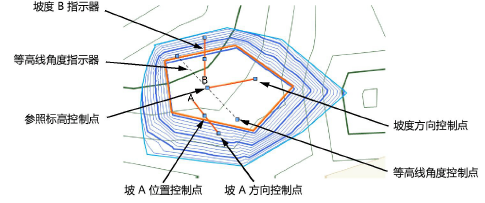
5.对于带挡土边的块,挡土边修整器单独绘制,并能用于控制块周围的洼地。从“对象信息”面板或使用重调形状工具重调挡土边的形状。
● “对象信息”面板顶点参数能够编辑选定保留修整器顶点或保留修整器边的 Z 值。
● 保留边场地修整器可使用重调形状工具重调形状,与重调墙形状类似(请参阅重调墙壁形状)。移动顶点,并添加或删除顶点以重调挡土边的形状。
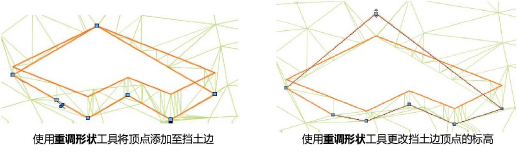
● 发送至曲面命令可用于将保留修整器边或块发送至场地模型曲面。
6.要反映块修整,选择场地模型并从“对象信息”面板单击更新。
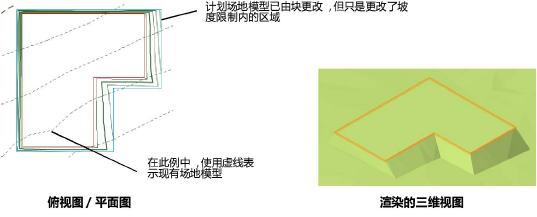
为了获得预期结果,块不应重叠。所有块应完全位于所有坡度限制之内或之外。块,包括那些可能已并入插件对象(如景观墙)的块,无法在坡度限制外部相交。
~~~~~~~~~~~~~~~~~~~~~~~~~